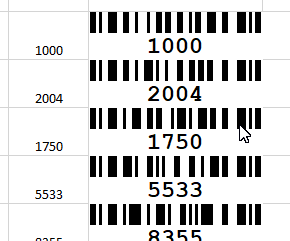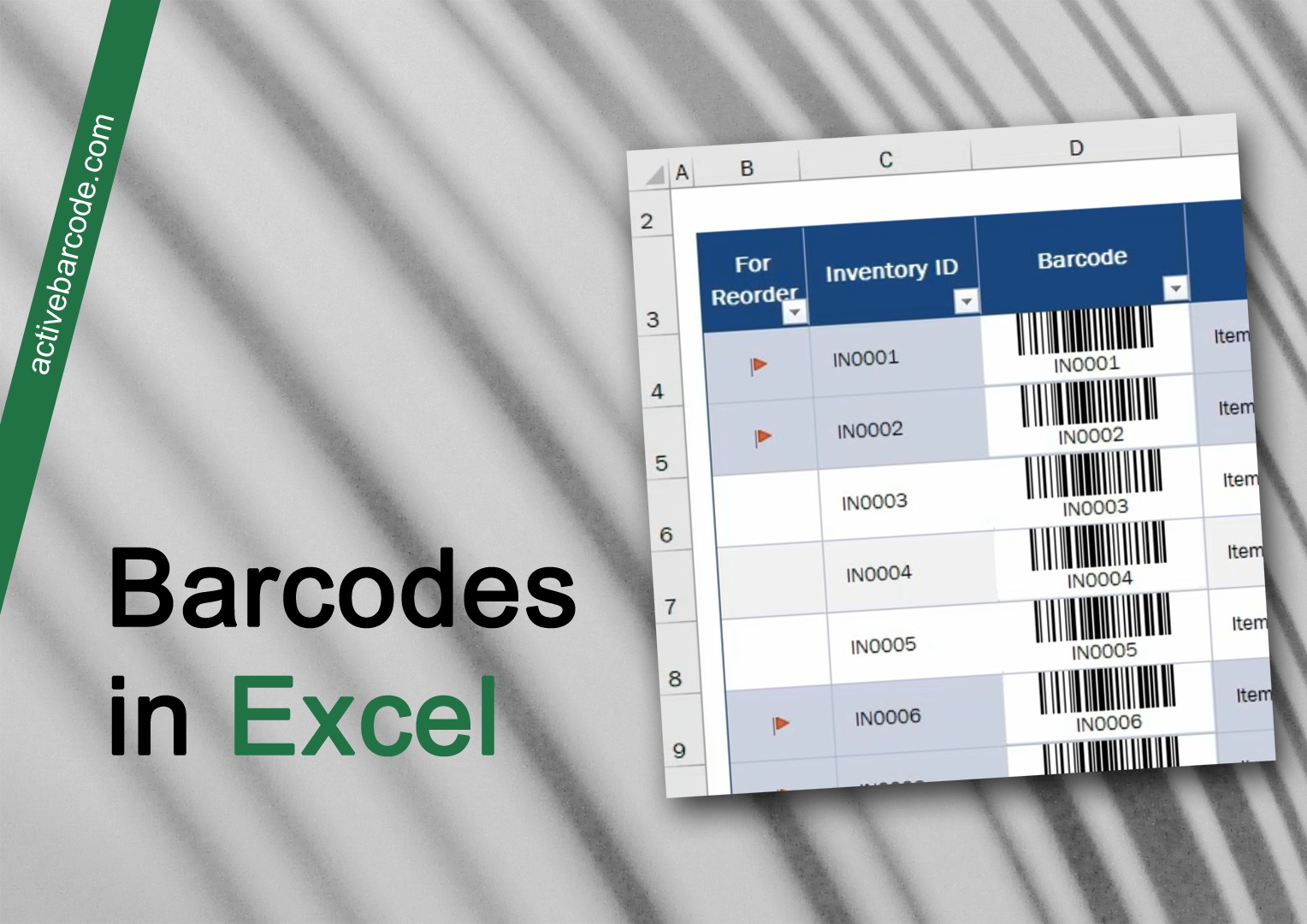Jak vložit čárové kódy z vybraných buněk
Excel 365, 2024, 2021, 2019, 2016, 2013, 2010
Vyberte buňky, ze kterých chcete vytvořit čárový kód:
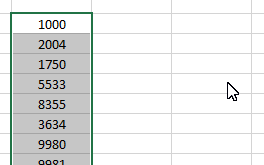
1
Nyní použijte možnosti nastavení v části Vložit čárové kódy z vybraných buněk na kartě ActiveBarcode a určete, jak a kde má být vytvořen který typ čárového kódu. Poté klikněte na tlačítko Čárové kódy a vygenerujte čárové kódy:
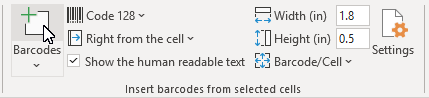
2
Čárové kódy jsou vytvořeny podle vašich nastavení. Hotovo!